Jedną z zalet oferowanych przez Ubuntu jest możliwość: dostosować różne aspekty systemu operacyjnego do własnych upodobań , w tym tło ekranu logowania ustawione jako domyślne przez programistów.
O ile zmiana tła to opcja pozwalająca na zmianę obrazu pulpitu i ekranu blokady, tak jak ma to związek z tą ustawianą podczas logowania, to jest to coś zupełnie innego.
Okazuje się, że Linux ustawia domyślną konfigurację, w której użytkownik musi podać swoje hasło, aby rozpocząć korzystanie z komputera.
Ten jest bardzo przydatny dla tych, którzy: udostępnianie komputera z innymi ludźmi lub dla tych, którzy są publiczni. W związku z tym niektórzy uznają, że zawartość ustawiona jako tło ekranu logowania jest nieco nudna.
Dlatego znajdziesz tutaj różne metody, w zależności od Wersja Ubuntu użyj, aby zmodyfikować ten widok i określić, który obraz to ci się spodoba Plus.
Sprawdź administratora sesji, aby zmienić tło ekranu logowania
Ponieważ Ubuntu nie pozwala na bezpośrednie wprowadzanie tego typu zmian, ważne jest, aby: otwórz drogę przez les Parametry system operacyjny.
Nie bój się, ponieważ te serie kroków są łatwiejsze niż się wydaje. Dlatego wystarczy postępować zgodnie z instrukcjami podanymi w tym artykule.
Jedną z kluczowych cech Linuksa jest to, że możesz skonfigurować menedżera sesji, aby nauczyć się korzystać z komputera. Może to zrobić domyślnie lub ręcznie przez jedną osobę.
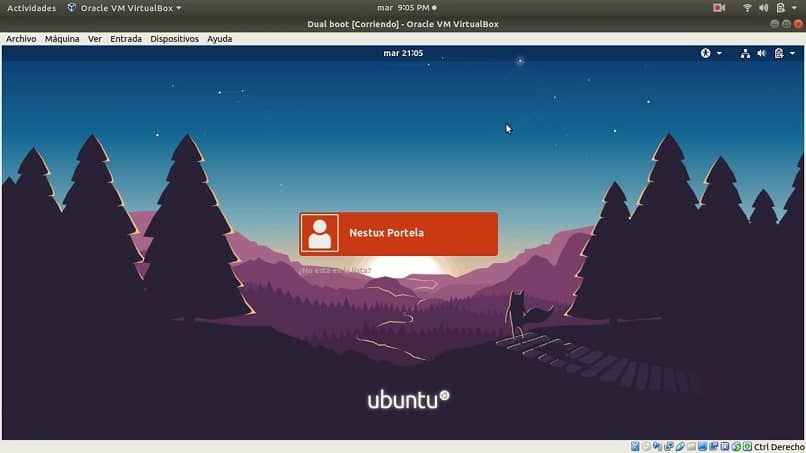
Jeśli Nie wiem, który menedżer sesji jest używany. Pierwszym krokiem jest sprawdzenie, który z nich jest zainstalowany w wersji Ubuntu.
Aby to zrobić, zaczniesz od otwarcia „Wiersza polecenia” lub „ terminal ” rozpoznany używając skrótu ” Ctrl + Alt + T „gdzie jest wystarczająco pisać ” sudo cat / etc / X11 / default-display-manager ”.
Naciśnięcie „Enter” automatycznie zwróci nazwę usługi używanej jako w tym przykładzie używany jest GDM3. Następnym krokiem jest wyszukanie obrazu, który chcesz utworzyć za pomocą wyszukiwarki, takiej jak Google.
Określ obraz, który ma być używany jako nowe tło ekranu logowania
Aby rozpocząć modyfikację konieczne będzie: zlokalizuj obraz (niezależnie od formatu) w folderze systemowym w tle.
Można to zrobić na dwa sposoby, oba przez „Terminal”, który będzie ponownie dostępny za pomocą skrótu. Pierwszy z nich automatycznie umieszcza obraz w pliku, co zostanie zrobione następującym poleceniem:
- Sudo cp ~ / Pictures / Picture.png / usr / udostępnij / tło „
Zauważ, że gdzie idzie nazwa „Image.png”, nazwa nowej tapety Zrób to towarzyszy jego formie. Towarzyszy mu trasa, na której się znajdujesz.
Druga metoda to menedżer plików, który można otworzyć z poziomu „Terminala”, wpisując polecenie „Sudo nautilus / usr / udostępnij / tło” ten
Po otwarciu okna po prostu skopiuj pobrany obraz do tego folderu. Przejdź więc do następnego kroku.
Edytuj plik CSS
Ostatni krok w zmianie tła ekranu logowania Ubuntu wymaga: zmień język programowania co to za parametr.

Można to osiągnąć, wprowadzając polecenie „Sudo vim /etc/alternatyw/gdm3.css” w „Terminalu”, gdzie musisz znaleźć linię do „Blokada grupy dialogowej” i umieść następującą modyfikację:
- „# LockGrupaDialogów ó
- tło: url (plik: ///usr/share/backgrounds/Imagen.png);
- powtarzające się tło: bez powtórzeń.
- rozmiar tła: okładka.
- pozycja tła: środek } „
Wreszcie nadchodzi zapisz zmiany i wyłącz procesor. Następnie wyloguj się lub uruchom ponownie komputer, aby sprawdzić, czy zmiana została wprowadzona.
W ten prosty sposób możesz zmienić ten interesujący aspekt swojego zespołu Ubuntu. Gdzie możesz cieszyć się bardzo atrakcyjnym obrazem przy każdym uruchomieniu komputera.